Wanneer je die routerbox voor de eerste keer opent, kunnen alle verschillende kabels en poorten intimiderend aanvoelen. Zelfs de handleiding leest misschien als een vreemde taal. Gelukkig ben je niet de enige die moeite heeft met het opzetten van een draadloze router.
Inhoud
- Sluit uw router aan op uw modem
- Download de app en maak verbinding
- Maak een gebruikersnaam en wachtwoord aan, of zoek de bestaande
- Ga door met het instellen van uw router
- Optioneel: Mesh-routers instellen
- En je bent vertrokken!
Wij kunnen u helpen bij het instellen van uw router en het verbinden ervan met uw favoriete apparaten, zodat u binnen de kortste keren op internet bent.
Aanbevolen video's
Gematigd
10 minuten
Een nieuwe router
Een modem geleverd door uw ISP
Een iPhone of Android met toegang tot de App Store
Een Windows-pc of een Mac

Sluit uw router aan op uw modem
Sluit uw router nog niet aan op het stopcontact. In plaats daarvan is het eerste dat u gaat doen uw modem aansluiten op de WAN-poort met een ethernetkabel.
Stap 1: Weet u niet zeker wat de WAN-poort is? De meeste consumentenrouters beschikken over een groep Ethernet-poorten, waarvan er verschillende de LAN-poorten (local area network) worden genoemd en een andere de WAN-poort (wide area network).
De WAN-poort ziet er hetzelfde uit als de LAN-poorten, maar heeft vaak een andere kleur en staat op enige afstand ervan. Op de bovenstaande foto is de WAN-poort bijvoorbeeld geel en heeft het label Internet. Soms wordt het WAN genoemd. Deze poort is bedoeld om van daaruit je router met het modem en de buitenwereld te verbinden. De LAN-poorten zijn ontworpen voor aansluiting op lokale apparaten.
Stap 2: Sluit één Ethernet-kabel aan op uw modem en het andere uiteinde op de WAN-poort van uw router. Sluit vervolgens de voedingsadapter van uw router aan op de muur.
Als je geen kabel hebt, bekijk dan onze handleiding over hoe je dat kunt doen kies de juiste ethernetkabel.
Verwant
- Hoe u eenvoudig kunt afdrukken vanaf een Chromebook
- De verkoop op Prime Day levert $ 90 korting op de Nest Wi-Fi Pro mesh-router van Google
- Met de Prime Day-deal krijg je een draadloos toetsenbord en muis voor $ 20
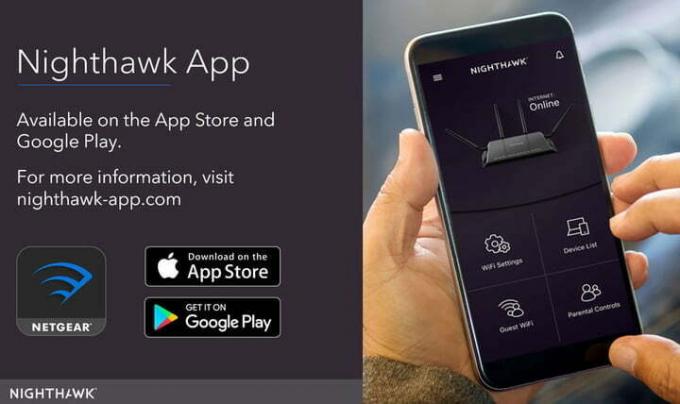
Download de app en maak verbinding
Geef uw router een minuut de tijd om op te starten en een netwerk te creëren. Download in de tussentijd (als er een andere verbindingsoptie beschikbaar is) de app die is gekoppeld aan de fabrikant van uw modem. De moderne modems kunnen doorgaans worden ingesteld via een mobiele app die u automatisch door het installatieproces leidt. Het is de meest effectieve methode, maar je moet er wel voor zorgen dat je de juiste app kiest.
Stap 1: Linksys heeft zijn eigen installatie- en beheerapp, Netgear gebruikt de Nighthawk-app en Google heeft een eigen installatie-app. Instructies voor welke app u moet gebruiken, vindt u in uw handleiding.

Stap 2: Maak nu verbinding met uw latente Wi-Fi-netwerk. Dit doen is meestal een eenvoudig proces: ga naar de instellingen op uw telefoon of computer en kies de optie Wi-Fi/Netwerk. Zoek hier de naam van uw router. Uw router moet een standaard SSID-naam hebben die op de achterkant van de router is afgedrukt, samen met de standaardnetwerksleutel. Gebruik de sleutel om in te loggen op het netwerk. Bij sommige routers hoeft u alleen maar een QR-code te scannen om dit proces te voltooien, maar als dat geen optie is, zouden deze stappen voldoende moeten zijn.
Stap 3: Eenmaal verbonden, start u de routerbeheer-app om met de installatie te beginnen!
Alternatieve methode: Als uw router geen app heeft, sluit u een computer handmatig aan op de router met behulp van een Ethernet-kabel. Zodra u verbonden bent, gaat u naar de configuratiepagina van uw router. Deze pagina is een website die op uw router wordt gehost en het is een traditionele manier om de instellingen van uw router te configureren. Hoe u dit kunt vinden kan variëren, maar het betekent bijna altijd dat u 192.168.1.1 in de adresbalk van uw favoriete browser typt en vervolgens op Enter drukt.

Stap 4: Als u een pagina vindt, ga dan verder en ga naar de volgende stap. Als dat adres echter niet werkt, gebruikt uw router mogelijk volledig een ander adres. Dit adres kan variëren afhankelijk van uw router, dus raadpleeg de officiële documentatie van uw router als het 192.168.1.1-adres niet werkt.
Als alternatief kun je het gewoon controleren onze lijst met standaard IP-adressen en wachtwoorden van de router.

Maak een gebruikersnaam en wachtwoord aan, of zoek de bestaande
Uw router-app zou u automatisch door de installatieprocedures moeten leiden, dus beantwoord de vragen en vul indien nodig formulieren in. Voor de meeste nieuwe routers wordt u gevraagd een app-naam (opnieuw wordt dit een SSID genoemd) en wachtwoord aan te maken. Zorg ervoor dat dit wachtwoord uniek en veilig is, want iedereen die het heeft, kan allerlei vervelende dingen met je netwerk doen.
Stap 1: WPA2-codering is momenteel de standaard voor beveiliging en u moet deze altijd kiezen als u een optie krijgt voor uw beveiligingsprotocol. Zorg ervoor dat u ook een lang wachtwoord selecteert, een wachtwoord dat verschilt van het beheerderswachtwoord dat u eerder hebt ingesteld. Idealiter mogen er geen woorden uit het woordenboek in voorkomen, of een gemakkelijk te raden naam (zoals de naam van uw huisdier). Bewaar het wachtwoord daarna op een veilige plek.
Stap 2: Een gebruikte router kan echter al een wachtwoord hebben en moet opnieuw worden ingesteld. De meeste routers hebben een verzonken resetknop aan de achterkant. Het is voldoende om de Reset-knop met een paperclip minimaal 30 seconden ingedrukt te houden. Laat de stroom ingeschakeld en wacht tot de router tot rust is gekomen. Het zou de standaardinstellingen moeten gebruiken wanneer het opnieuw opstart, wat betekent dat de standaard gebruikersnaam en het standaardwachtwoord u nu toegang geven tot de instellingen.
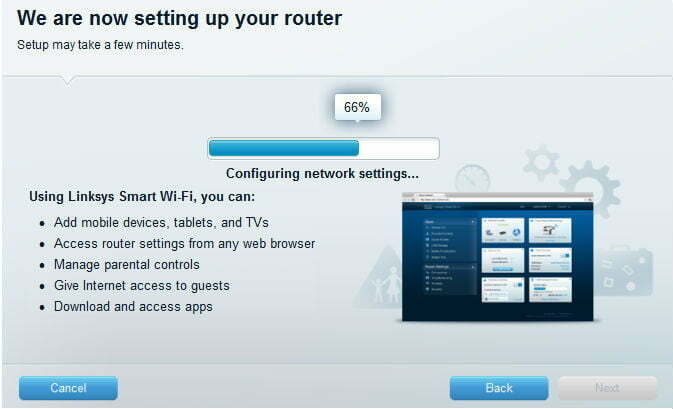
Ga door met het instellen van uw router
Met de router-app zou je ook andere instellingen moeten kunnen instellen, zoals ouderlijk toezicht, automatische updates en meer. Je kunt deze instellingen en meer later vanuit de app aanpassen, maar let op de walkthrough en alles wat deze je leert. U moet meer te weten komen over gasttoegang, het monitoren van activiteiten en meer. Wanneer u klaar bent, configureert de app de netwerkinstellingen en voltooit u het instellen van uw netwerk. U kunt de app nu op uw gemak verkennen voor meer informatie.
Bij sommige apps, zoals de Nighthawk-app, kunt u zich ook aanmelden voor gratis proefversies van extra beveiligingsfilters. Deze zouden u niet automatisch moeten aanmelden voor betalingen en vervallen uiteraard na 30 dagen zonder extra kosten.
Optioneel: Mesh-routers instellen
Een groeiend aantal routers zijn tegenwoordig ‘mesh-routers’, zoals de Google Wi-Fi-router. Mesh-routers gebruiken een groep Wi-Fi-apparaten die allemaal samenwerken – meestal twee of drie. Eén apparaat wordt op uw modem aangesloten en werkt als een traditionele router.
De andere apparaten fungeren meer als automatische repeaters die verbinding maken met het eerste apparaat en een secundaire bron voor het signaal bieden. Deze functionaliteit kan het bereik van de router aanzienlijk vergroten, gebruikers in staat stellen dode zones te verwijderen en ervoor te zorgen dat grote huizen of eigendommen volledige dekking hebben.
Dit betekent echter dat u nog een stap moet zetten en de secundaire apparaten in uw huis moet plaatsen. Hier zijn een paar tips om u te helpen mesh-routers op de juiste manier te positioneren:
- Probeer extra routerapparaten op te stellen in open ruimtes waar ze het netwerk zo vrij mogelijk kunnen uitzenden. Vergeet niet dat u bij deze toegangspunten niet aan een modem verbonden hoeft te zijn! De routers hebben echter toegang tot een stopcontact nodig.
- Plaats de extra routerpunten verder weg, maar niet te ver uit elkaar. Alle routers moeten samenwerken. Streef gemiddeld naar ongeveer twee kamers verwijderd van de originele router.
- Je kunt er ook voor kiezen om je routerpunten op belangrijke plekken in je huis te plaatsen. Als u bijvoorbeeld een speelruimte heeft waar u Wi-Fi gebruikt, wilt u er misschien voor zorgen dat een van de satellietmodellen daar wordt geplaatst voor een maximaal effect.
- Veel routers bieden een mobiele app waarmee je eenvoudig extra routers en toegangspunten vanaf je telefoon of tablet met je netwerk kunt verbinden. Bijvoorbeeld, Google Nest maakt gebruik van QR-codes om een router of toegangspunt aan te sluiten. Als u deze extra hardware niet op uw netwerk aansluit, loopt u de speciale functies die ze bieden mis. Zorg ervoor dat u deze stap voltooit voor alle apparaten die u toevoegt.
En je bent vertrokken!
Nu u uw draadloze router en eventuele extra routers en toegang al hebt aangesloten en geconfigureerd punten, kun je beginnen met het aansluiten van apparaten, zodat ze toegang hebben tot internet – zonder lelijke snoeren of kabels.
Het kan de moeite waard zijn om de extra opties die uw nieuwe netwerk biedt te onderzoeken, aangezien u nu over de hardware beschikt. Profiteer van verbeterde functies zoals portforwarding instellen En het upgraden van de firmware van uw router met DD-WRT. Vervolgens hebt u toegang tot geavanceerde instellingen die de betrouwbaarheid en beveiliging van uw Wi-Fi-netwerk vergroten.
Aanbevelingen van de redactie
- Wat is LiFi? Een sneller, veiliger draadloos internet ligt voor de deur
- PDF-bestanden combineren op Windows, macOS of internet
- Koop deze Amazon Eero Mesh Wi-Fi-router voor $ 45 voor Prime Day 2023
- Hoeveel RAM heb je nodig?
- Hoe een webpagina als PDF op te slaan
Upgrade uw levensstijlMet Digital Trends kunnen lezers de snelle technische wereld in de gaten houden met het laatste nieuws, leuke productrecensies, inzichtelijke redactionele artikelen en unieke sneak peeks.



